国旅手游网提供好玩的手机游戏和手机必备软件下载,每天推荐精品安卓手游和最新应用软件app,并整理了热门游戏攻略、软件教程、资讯等内容。欢迎收藏
网友蔚蓝提问:爱奇艺如何关闭奇秀功能?
想必使用爱奇艺的老用户都熟悉该应用里的奇秀功能,想用时开启即可,若不想用可以进行关闭的,下面小编教教大家在爱奇艺里关掉奇秀功能的操作流程。
1.进行打开爱奇艺的app的软件之后,进入到界面中,进行点击我的菜单选项。
2.进入到了的我的界面中之后进行点击界面中的设置的按钮
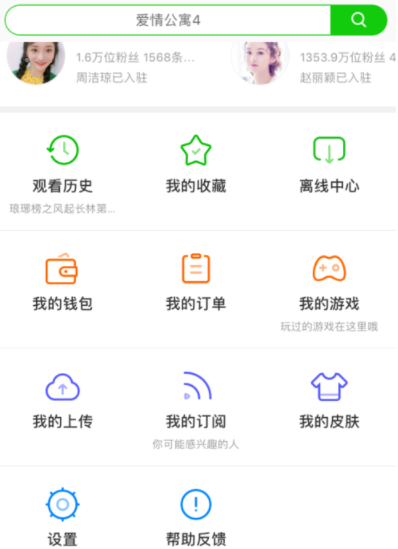
3.进入到常用功能界面中,进行把奇秀的开关按钮向左滑动即可。
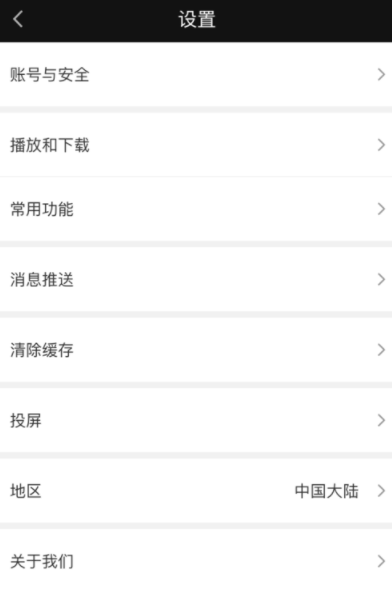
4.就会弹出了的设置开启密码的界面中,进行输入输入密码的,
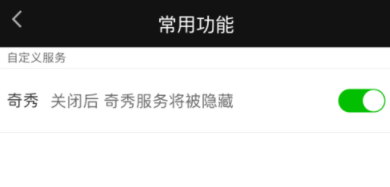
5.输入完成之后,输入密码和确认密码之后,进行点击确认即可
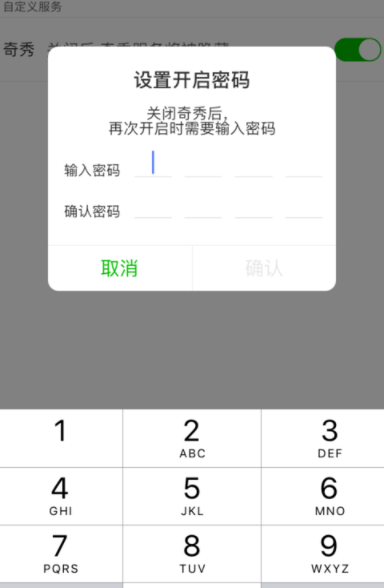
6.可以看到的奇秀的功能就会被关闭的了。
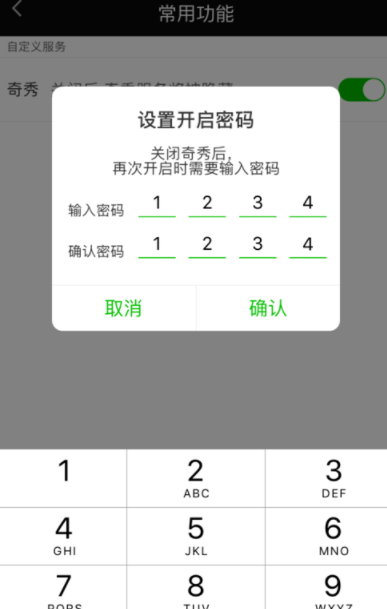
上面就是小编为大家带来的在爱奇艺里关掉奇秀功能的操作流程,希望对大家能够有所帮助哦。
关于《在爱奇艺里关掉奇秀功能的操作流程》相关问题的解答晦涩小编就为大家介绍到这里了。如需了解其他软件使用问题,请持续关注国旅手游网软件教程栏目。
版权声明:本文内容由互联网用户自发贡献,该文观点仅代表作者本人。本站仅提供信息存储空间服务,不拥有所有权,不承担相关法律责任。如果发现本站有涉嫌抄袭侵权/违法违规的内容,欢迎发送邮件至【1047436850@qq.com】举报,并提供相关证据及涉嫌侵权链接,一经查实,本站将在14个工作日内删除涉嫌侵权内容。
本文标题:【在爱奇艺里关掉奇秀功能的操作流程是什么[在爱奇艺里关掉奇秀功能的操作流程]】
本文链接:http://www.citshb.com/class308693.html
